苹果手机如何设置热点连接 苹果手机怎样设置WiFi热点
苹果手机作为一款热门的智能手机,其强大的功能和便捷的使用体验备受用户喜爱,其中设置热点连接和WiFi热点功能更是为用户提供了更加便利的网络连接方式。通过设置热点连接,我们可以将苹果手机转换为一个移动的WiFi热点,使其他设备能够通过手机的网络进行上网或共享数据。苹果手机如何设置热点连接呢?接下来我们将详细介绍苹果手机设置WiFi热点的方法和步骤。无论是外出旅行、办公或者家庭使用,设置热点连接将会成为您的一项重要技能,让您随时随地畅享网络便捷。
方法如下:
1.打开手机,回到手机桌面。点击---“设置”
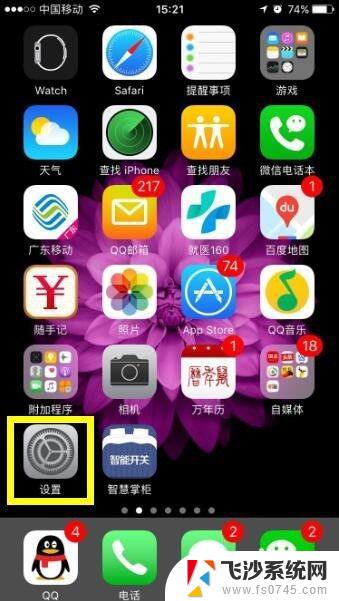
2.进入“设置”菜单。点击“个人热点”
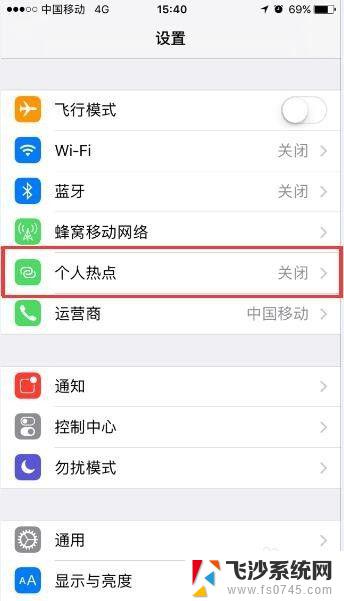
3.进入“个人热点”菜单。向右滑动按钮,即可打开WiFi热点,并设置WiFi密码为12345678。这样苹果手机的WiFi热点就设置好了。
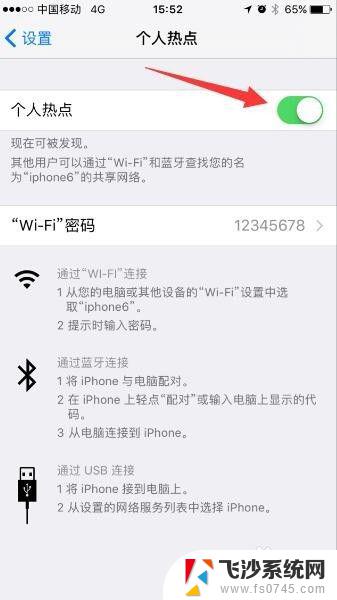
4.细心的朋友发现,苹果手机的WiFi热点账号名称默认的是该手机的型号。我的是苹果6代,所以大家看到的是iPhone6。接下来,教大家苹果手机如何修改WiFi热点账号名称。
5.返还“设置”主界面,点击通用
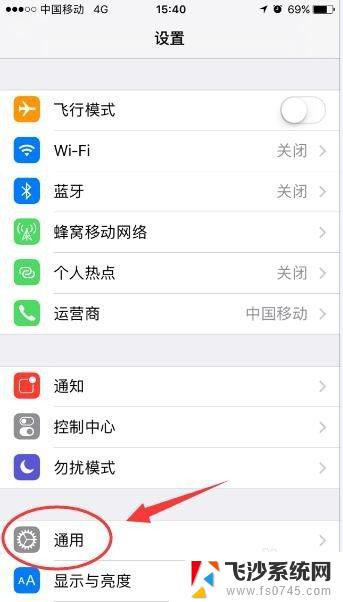
6.进入了“关于本机”界面,此时我们发现界面的第一行名称。默认的就是该机型iPhone6,点击进入
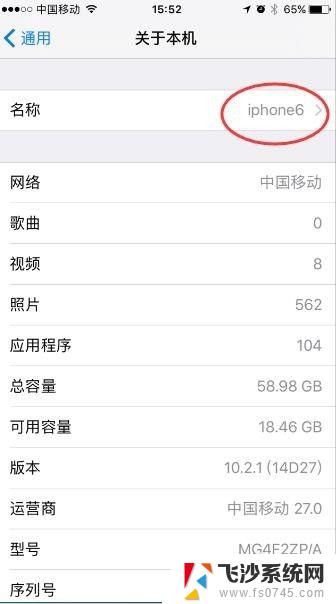
7.进入“名称”界面,将iPhone6修改成znkg,即可设置成功。
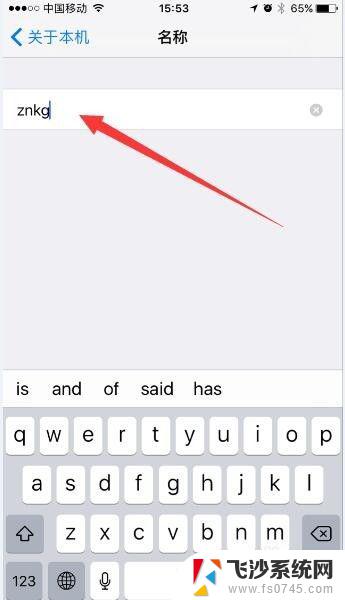
8.进入设置界面,点击个人热点。看,我们的WiFi名称为znkg,WiFi密码为12345678的WiFi热点设置成功啦!很简单吧~
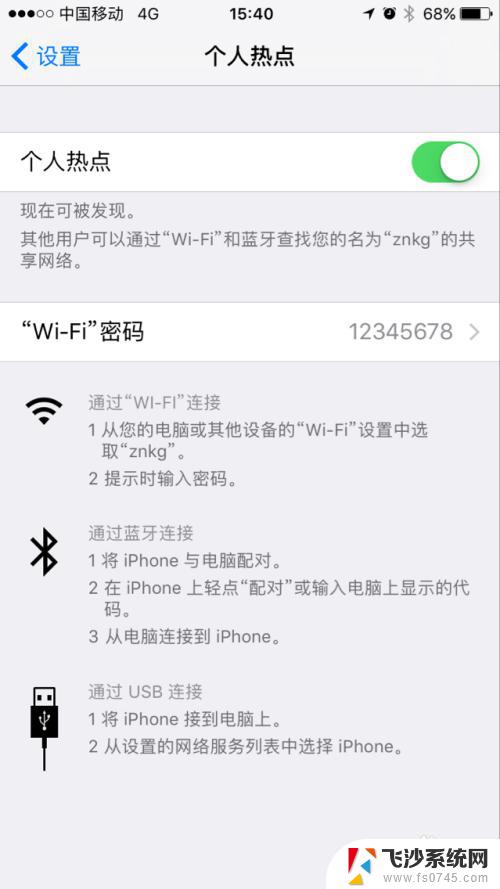
以上是关于如何设置苹果手机热点连接的全部内容,如果您还不清楚,请按照小编的方法进行操作,希望这篇文章对您有所帮助。
苹果手机如何设置热点连接 苹果手机怎样设置WiFi热点相关教程
-
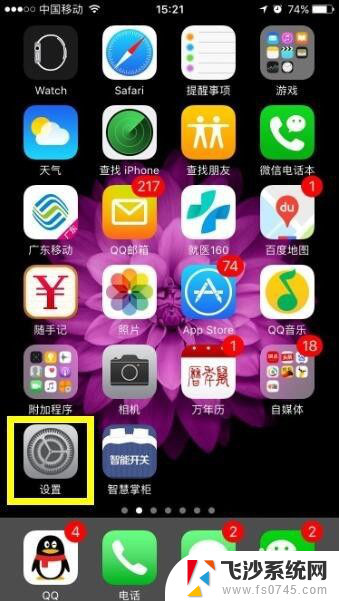 苹果热点怎么设置 苹果手机WiFi热点设置教程
苹果热点怎么设置 苹果手机WiFi热点设置教程2024-02-12
-
 苹果手机怎样打开热点 苹果手机热点密码怎么设置
苹果手机怎样打开热点 苹果手机热点密码怎么设置2024-04-19
-
 苹果的热点在哪打开 苹果手机热点密码怎么设置
苹果的热点在哪打开 苹果手机热点密码怎么设置2024-04-03
-
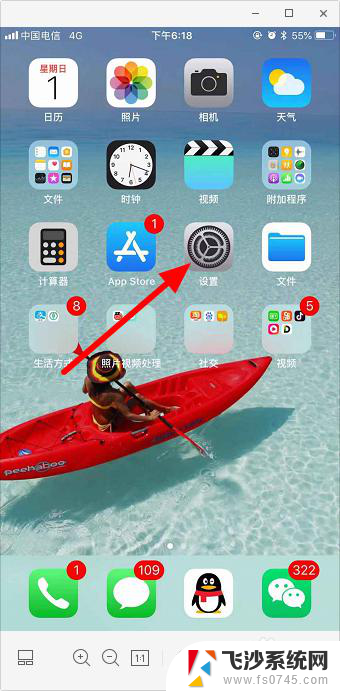 苹果手机和苹果手机怎么连接热点 苹果手机个人热点连接步骤
苹果手机和苹果手机怎么连接热点 苹果手机个人热点连接步骤2024-02-25
- 电脑无法连接苹果手机热点怎么办 苹果iPhone手机开热点电脑无法连接解决方法
- 苹果怎么连接手机热点共享 苹果手机个人热点连接不上
- 苹果手机为什么给电脑开热点连不上 苹果iPhone手机开热点电脑无法连接怎么解决
- 电脑如何连接苹果手机个人热点 iPhone手机热点如何连接台式电脑上网
- 苹果如何连热点 别人无法连接我的苹果手机热点怎么办
- 连接不上苹果的热点怎么回事 苹果手机热点连接不上怎么回事
- 电脑如何硬盘分区合并 电脑硬盘分区合并注意事项
- 连接网络但是无法上网咋回事 电脑显示网络连接成功但无法上网
- 苹果笔记本装windows后如何切换 苹果笔记本装了双系统怎么切换到Windows
- 电脑输入法找不到 电脑输入法图标不见了如何处理
- 怎么卸载不用的软件 电脑上多余软件的删除方法
- 微信语音没声音麦克风也打开了 微信语音播放没有声音怎么办
电脑教程推荐
- 1 如何屏蔽edge浏览器 Windows 10 如何禁用Microsoft Edge
- 2 如何调整微信声音大小 怎样调节微信提示音大小
- 3 怎样让笔记本风扇声音变小 如何减少笔记本风扇的噪音
- 4 word中的箭头符号怎么打 在Word中怎么输入箭头图标
- 5 笔记本电脑调节亮度不起作用了怎么回事? 笔记本电脑键盘亮度调节键失灵
- 6 笔记本关掉触摸板快捷键 笔记本触摸板关闭方法
- 7 word文档选项打勾方框怎么添加 Word中怎样插入一个可勾选的方框
- 8 宽带已经连接上但是无法上网 电脑显示网络连接成功但无法上网怎么解决
- 9 iphone怎么用数据线传输文件到电脑 iPhone 数据线 如何传输文件
- 10 电脑蓝屏0*000000f4 电脑蓝屏代码0X000000f4解决方法